İlişki analizi ve sistem durumunu yapılandırma
Gelişmiş içgörüler için Exchange verilerini kullanmak isteyip istemediğinizi belirtmek üzere ilişki analizlerini yapılandırın. Ayrıca, müşteri ilişkileri durumunu belirleyecek parametreleri de yapılandırabilirsiniz. Bu yapılandırmalar yalnızca Sales Premium müşterileri için desteklenmektedir.
- Temel ilişki analizi tüm bölgelerde Sales Enterprise kullanıcılarına kullanıma hazır olarak sunulur ve herhangi bir kurulum gerektirmez.
- Gelişmiş ilişki analizi , Sales Premium kullanıcıları tarafından kullanılabilir ve yalnızca belirli bölgelerde kullanılabilir.
- Office 365 verileri için kuruluşunuzun veri konumu, bölgenize özel veri merkezi konumunuz yerine aşağıdaki konumlardan birinde olmalıdır:
- Küresel Coğrafya 1 – EMEA (Avusturya, Finlandiya, Fransa, Büyük Britanya, İrlanda, Hollanda)
- Küresel Coğrafya 2 – Asya Pasifik (Hong Kong ÖİB, Japonya, Malezya, Singapur, Güney Kore).
- Küresel Coğrafya 3 – Kuzey ve Güney Amerika (Brezilya, Şili, Amerika Birleşik Devletleri).
Veri merkezi konumları hakkında daha fazla bilgi edinmek için bkz. Veri Merkezi Konumları.
Lisans ve rol gereksinimleri
| Gereksinim türü | Olmazsa olmaz |
|---|---|
| Lisans | Dynamics 365 Sales Premium Daha fazla bilgi: Dynamics 365 Sales fiyatlandırması |
| Güvenlik rolleri | Sistem Yöneticisi Daha fazla bilgi: Önceden tanımlanmış güvenlik rolleri hakkında |
Önemli
Bu özellik, satıcıların veya satış yöneticilerinin takımlarının performansını artırmalarına yardımcı olmak için tasarlanmıştır. Bu özelliğin, ücret, ödül, kıdem veya diğer haklar ya da yetkilendirmeler dahil olmak üzere bir çalışanın veya çalışan grubunun istihdamını etkileyen kararların alınmasında kullanılması amaçlanmamaktadır ve bu şekilde kullanılmamalıdır. Müşteriler, bireysel çalışan analizlerine erişme ve kullanıcılarla iletişimin izlenmesi, kaydedilmesi ve saklanması ile ilgili yasalar dahil olmak üzere geçerli tüm yasalara uygun olarak Dynamics 365, bu özellik ve ilgili tüm özellik ya da servislerin kullanılmasından tek başına sorumludur. Bu ayrıca son kullanıcılara satış temsilcisi iletişimlerinin izlenebileceğini, kaydedilebileceğini veya saklanabileceğini ve uygulanabilir yasaların gerektirdiği şekilde bu özelliği kullanmadan önce kullanıcılardan onay alınabileceğini belirtmeyi de kapsar. Müşteriler ayrıca satış temsilcilerini son kullanıcılarla olan iletişimlerinin izlendiğini, kaydedildiğini veya saklandığını bildirmek için bir mekanizmaya sahip olma konusunda da teşvik edilir.
Önkoşul
İlişki analizini yapılandırma
Satış Merkezi uygulamasında, sayfanın sol alt köşesindeki Alanı değiştir seçeneğine gidin ve Sales Insights ayarları'nı seçin.
İlişki Öngörüleri altında, Analizler ve Sistem Durumu'nu seçin.
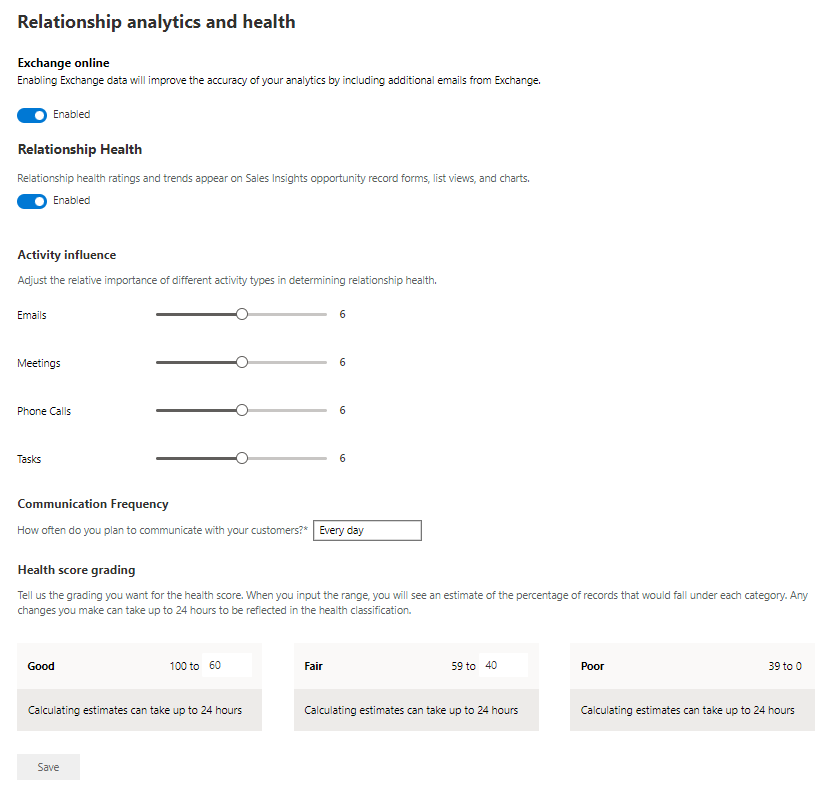 İlişki analizleri özelliğini etkinleştirdiğinizde, Exchange tümleştirmesi de otomatik olarak etkinleştirilir. Ancak Microsoft 365 yöneticiniz Dynamics 365'in veri toplamasına izin vermeden tümleştirme çalışmaz.
İlişki analizleri özelliğini etkinleştirdiğinizde, Exchange tümleştirmesi de otomatik olarak etkinleştirilir. Ancak Microsoft 365 yöneticiniz Dynamics 365'in veri toplamasına izin vermeden tümleştirme çalışmaz.KPI hesaplamaları ve analizlerine Exchange Online e-postalarını ve toplantılarını dahil etmek istemiyorsanız Exchange Online'ı devre dışı bırakın. Bu durumda, ilişki analizleri Dynamics 365'te depolanan e-postalardan ve verilerden oluşturulur.
Fırsatlar, görünümler ve grafiklerde ilişki durumu puanını göstermek için İlişki Durumu'nu açın.
Not
Puanı göstermek istemiyorsanız bu seçeneği devre dışı bırakabilirsiniz. Ancak, ilgili sağlık verileri yine de toplanır.

Etkinlik etkisi altında kaydırıcıları, ilişki uygunluk durumu puanı hesaplanırken genel etkinliklerin göreli önemini göre ayarlayın.
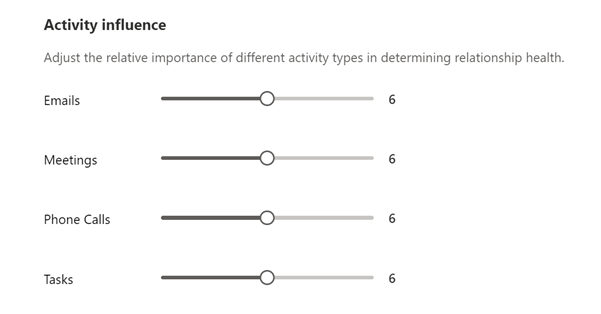
İletişim Sıklığında, kuruluşunuzun satış takımlarının müşterilerle iletişim kurmasına ne kadar sıklıkla beklediği konusunda seçim yapın.
Seçtiğiniz değer, sağlık puanında daha yakın sık iletişimlerin beklentisini etkiler. Daha az sık iletişim beklentiyi azaltır. Daha sık iletişim bunu artırır.
Sağlık puanı kapsamında, sağlık puanlarının aralığını derece fırsatlara ayarlayın. Varsayılan değerleri değiştirmek için, aralıktaki en küçük değere gidin ve yukarı veya aşağı oku seçin veya yeni bir değer yazın.
Sağlık puanı hesaplandığında, kuruluşunuzun potansiyel satış yerindeki fırsatlar tanımladığınız aralıklara göre Iyi, dengeli veya zayıf olarak alınır. Puanlandırma 24 saat kadar sürebilir.
Bir teklifin en küçük değerini değiştirirseniz, bitişik teklifin en büyük değeri onunla birlikte otomatik olarak değişir. Örneğin, minimum değerini 50 olarak değiştirirseniz, en yüksek değer olarak 49 olarak değişir.
Kaydet'i seçin. İlişki analizi kuruluşunuz için etkinleştirilmiş ve yapılandırılmıştır.
Analizleri görüntüleme hakkında daha fazla bilgi için bkz. KPI toplamak için ilişki analizleri kullanma.
Uygulamanızda seçenekleri bulamıyor musunuz?
Bunun üç nedeni olabilir:
- Gerekli lisansa veya role sahip değilsiniz. Bu sayfanın üst kısmındaki Lisans ve rol gereksinimleri bölümünü kontrol edin.
- Yöneticiniz özelliği açmamıştır.
- Kuruluşunuz özel bir uygulama kullanıyordur. Tam adımlar için yöneticinize başvurun. Bu makalede açıklanan adımlar, kullanıma hazır Satış Merkezi ve Sales Professional uygulamalarına özgüdür.
İlgili bilgiler
Uygulamasına veri gönderebilen sistem ve uygulama kullanıcıları Dataverse
Özel formlara İlişki Yönetim Bilgileri arabirim öğesi ekleme
Sales Insights ve gizlilik
KPI verilerini görüntüleme ve dışarı aktarma